Apple permite desbloquear un iPhone discapacitado o no disponible en iTunes restaurando el sistema. Pero, ¿cómo puedes hacer eso sin computadora? Eso es con lo que te ayudaremos aquí.
Al igual que muchas compañías tecnológicas, Apple se preocupa por su seguridad de datos y le pide continuamente que configure el código de contraseña para bloquear la pantalla de su iPhone si no lo ha hecho. Una vez que tenga un código de contraseña en su lugar, se asegurará de que nadie pueda desbloquear el iPhone y acceder a su información.
Por otro lado, sin embargo, si olvida el código de contraseña o no logra ingresar correctamente una y otra vez en la pantalla de su iPhone, desafortunadamente se bloqueará y obtendrá un iPhone desactivado durante 1 minuto hasta siempre.
Suggested read: Cómo desbloquear un iPhone 12 deshabilitado o no disponible
Apple le muestra una opción en su sitio web para desbloquear un iPhone discapacitado con iTunes en la computadora restableciéndola cuando no puede recordar el código de acceso. Pero, ¿qué pasa si no tiene una computadora cerca para desbloquear el iPhone deshabilitado o conectar el dispositivo a iTunes pero no funciona? Buenas noticias: aún puede desbloquear un iPhone discapacitado sin computadora ni iTunes.
Aquí discutiremos un par de métodos alternativos a través de los cuales puede desbloquear un iPhone que está deshabilitado sin usar una computadora. Puede hacerlo mediante una limpieza remota en iCloud.com en el caso de que tenga habilitado la función Buscar mi iPhone; También puede usar una aplicación Find My para desbloquear el iPhone deshabilitado, sin una computadora involucrada.
Después de que pueda acceder a su iPhone, es fácil reemplazar sus datos desde una copia de seguridad si ha almacenado en iTunes o iCloud. Si nunca respaldó sus datos, no podrá restaurarlos y necesitará hacer un nuevo comienzo.
Aquí le mostramos cómo restablecer la fábrica iPhone deshabilitado sin computadora ni iTunes para desbloquearlo.
Cómo desbloquear el iPhone discapacitado sin computadora a través de Find My iPhone
Una buena cosa de iCloud es que puede rastrear y localizar todos sus dispositivos Apple que comparten la misma ID de Apple, siempre que haya habilitado previamente encontrar la función de mi iPhone. Además, si ya no posee cierto dispositivo o está deshabilitado, puede borrarlo de forma remota y desbloquear el dispositivo. Si tiene el dispositivo respaldado antes, puede restaurar sus datos después de que se desbloquee y se reinicie.
A continuación se presentan pasos simples que puede seguir para desbloquear un iPhone discapacitado sin una computadora a través de Find My iPhone.
1. Dirígete a Encuentra el sitio web de mi iPhone en iCloud. Puede hacerlo abriendo Safari o cualquier otro navegador web en su otro teléfono móvil e ingresando la dirección de URL.
2. Inicie sesión con su ID de Apple y contraseña, si aún no lo ha hecho.
3. Una vez iniciado sesión, todos sus dispositivos en línea deben mostrar en el mapa, desde la lista Seleccione el iPhone deshabilitado.
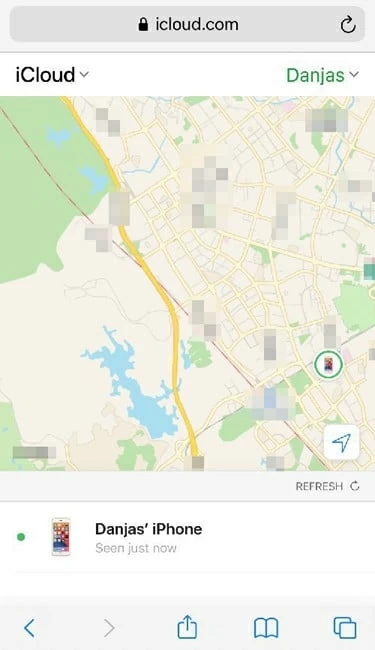
4. En el siguiente menú de dispositivo de apertura, haga clic en «Borrar iPhone».
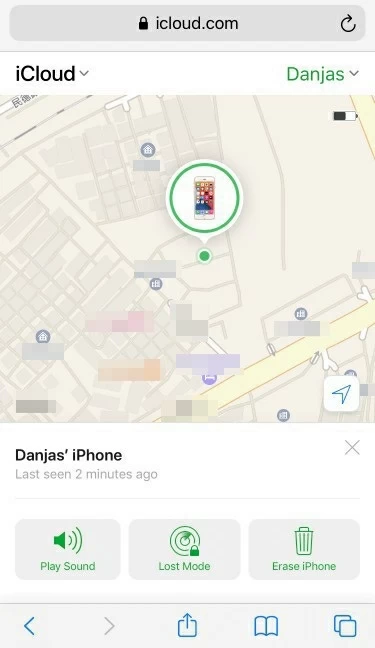
5. Confirme su decisión cuando aparezca una ventana emergente y haga clic en «Borrar» una vez más.
Espere para restablecer el iPhone desactivado a su configuración de fábrica fuera de caja. No hay datos o configuración conservados, incluido su código de acceso.
Desbloquear un iPhone discapacitado fue bastante simple, ¿no? Posteriormente, puede reinstalar sus datos en el dispositivo restaurando desde una copia de seguridad reciente.
iPhone desbloqueado sin computadora a través de buscar mi aplicación (se requiere otro iPhone o iPad)
Alternativamente, puede desbloquear un iPhone no disponible sin computadora utilizando la aplicación Find My que ya está instalada en cualquier dispositivo iOS. Hace lo mismo, lo que le permite eliminar su código de acceso olvidado y desbloquear el iPhone mientras se borrarán todos sus datos del teléfono.
1. Abra Buscar mi aplicación en su otro iPad o iPhone. Si no lo encuentra, puede buscarlo desde la biblioteca de aplicaciones.

2. Ingrese sus credenciales de iCloud. Luego mostrará todos sus dispositivos iOS en línea en el mapa.
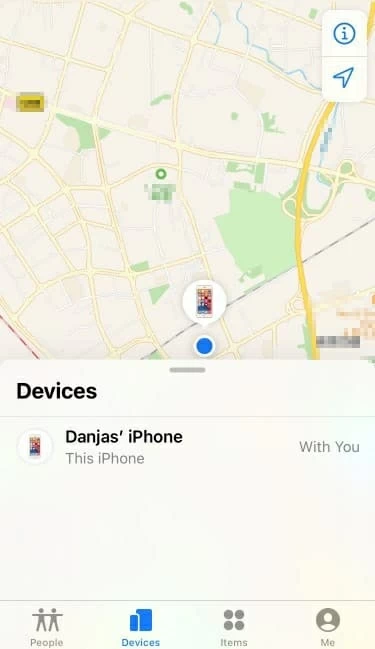
3. En la pestaña Dispositivos en la parte inferior, seleccione su iPhone deshabilitado para desbloquearse de la lista.
4. Ahora toque «Borre este dispositivo» y confirme su elección.
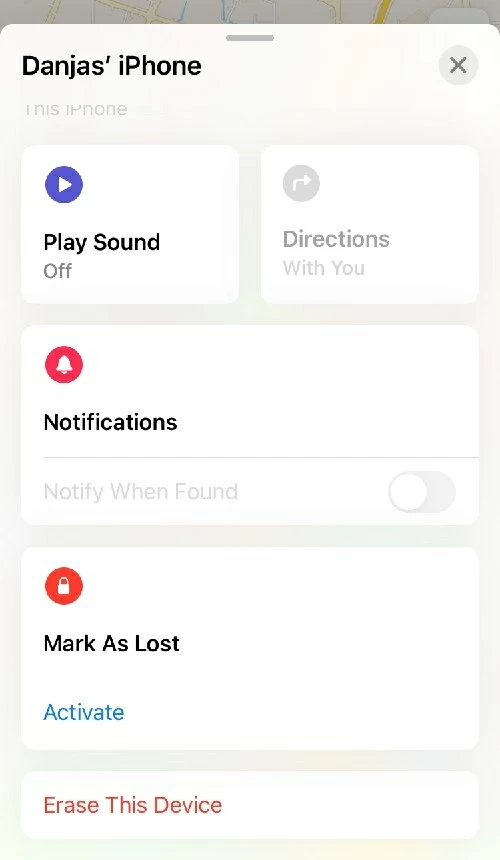
5. Configure su iPhone después de que termine el proceso de reinicio de fábrica. Si tiene una copia de seguridad disponible para elegir, restaurarla a su teléfono.
También leyendo: cómo recuperar datos del iPhone sin copia de seguridad
Cómo desbloquear un iPhone si está deshabilitado en la computadora (sin iTunes)
En el caso de que desee desbloquear su iPhone deshabilitado en la computadora, pero encontrar un problema al conectarse a iTunes, puede decidir que desearía tener otra herramienta basada en escritorio disponible para usar. Afortunadamente para ti, tienes esa opción.
El desbloqueador de iPhone es uno de esos programas de eliminación de códigos de contraseña que no se da cuenta de que necesita hasta que lo haya usado. Tiene una pantalla muy limpia y fácil de seguir, lo que le brinda la capacidad de desbloquear rápidamente un iPhone o iPad discapacitado sin contrabajo en la computadora, mientras que no involucra iTunes durante el proceso. También elimina la identificación de Apple, el código de contraseña de tiempo de pantalla, así como el bloqueo de activación de iCloud.
El desbloqueador de iPhone está disponible para Windows y Mac Machine.
Paso 1: Conecte el iPhone deshabilitado a la computadora.
Conecte su iPhone a su PC Mac o Windows con un cable, y inicie el software de desbloqueador de iPhone.
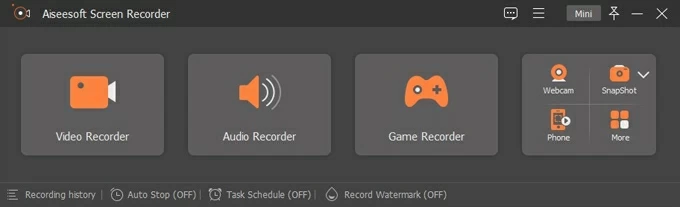
Haga clic en «Limpiar el código de acceso» para continuar. Si su dispositivo no es reconocido por el desbloqueador de iPhone, siga las instrucciones en la pantalla para colocarlo en el modo de recuperación.
Paso 2: confirme la información de su dispositivo
Para desbloquear su iPhone discapacitado con éxito, aquí querrá verificar todo tipo de información del dispositivo en esta página para asegurarse de que tengan razón.

Paso 3: Descargue un firmware iPhone iOS iOS
Cuando esté listo, haga clic en el botón «Inicio» y espere a que el programa descargue un firmware de sistema apropiado para su teléfono.

Después de descargarlo, haga clic en el botón «Desbloquear» en la página, y debe presentarse con un diálogo, lo que le pedirá que lea el mensaje de advertencia con cuidado.

Paso 4: comience a restablecer el iPhone deshabilitado a la configuración predeterminada
Ahora, simplemente haga clic en el botón «Desbloquear» en el cuadro de diálogo y estará apagado. El desbloqueador de iPhone comenzará su trabajo, limpia todos sus datos y devuelve el teléfono a un estado fresco sin contraseña conservada. Su versión de software iOS también se actualizará a la última versión.

¡Eso es todo! Has desbloqueado tu iPhone que está deshabilitado antes. Ahora puede seguir al Asistente de configuración para reconstruir su teléfono. Es posible que deba ingresar la contraseña de la cuenta de iCloud para activar el dispositivo y sincronizar todos sus datos en el servidor iCloud.
Puede que le interese: ¿Por qué mi iPhone se desconecta de Wi-Fi?
Conclusión
Cuando su iPhone se deshabilita, hay varias opciones que puede tomar para desbloquear el dispositivo sin computadora, aunque tendrá que restablecerlo de fábrica y perder todo en él. Puede desbloquear el iPhone a través de un Find My App o Find My iPhone Función en línea. También puede usar una utilidad de terceros en su computadora para desbloquear el teléfono discapacitado si iTunes no funciona.
Artículos relacionados
El iPhone 11 está deshabilitado conectado a iTunes. Cómo desbloquear
Cómo recuperar los datos eliminados de Android sin una computadora
Cómo arreglar iPhone X sin itunes sin discapacidad
